Доступ к этому разделу возможен из следующих пунктов меню:
·Учет материалов / Требования от подразделений
·Учет материалов / Склады / <Склад> / Входящие требования
·Учет материалов / Склады / <Склад> / Исходящие требования
Требования от отделений используются в документах заказов поставщикам и перемещений между подразделениями.
При создании требования необходимо выбрать склад, на который оформляется требование (поле К складу) и склад, который оформляет требование (поле От склада). При выборе склада, на который оформляется требование, в отличие от всех остальных документов, не проверяются права пользователя "Использовать склады только своего отделения", "Использовать склады только своего филиала".
Окно требования изображено на рис. 5.3.1.
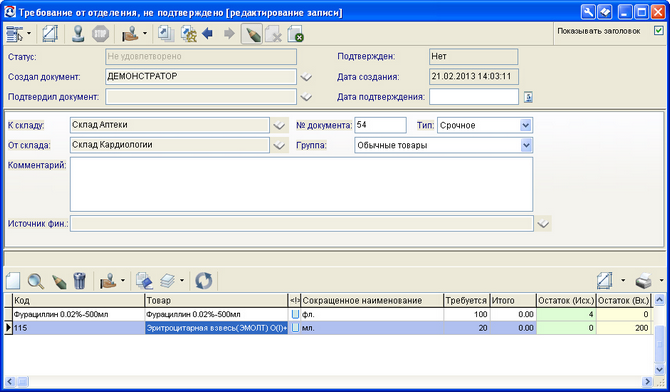
Рисунок 5.3.1. Требование от подразделения
В требовании указывается его тип (срочное, на неделю, на месяц) и группа товаров (для товаров особого учета). В требовании могут фигурировать товары только определенной группы. При смене группы ранее выбранные товары других групп будут удалены из требования.
Добавить товары в требование можно различными способами:
|
1.С помощью кнопки Создать новую запись необходимо выбрать требуемый товар и указать его количество (рис. 5.3.2). В списке справа можно выбрать единицу измерения, в которой наиболее удобно вводить количество. Нажав кнопку рядом с этим полем, можно рассчитать количество в альтернативных единицах измерения. |
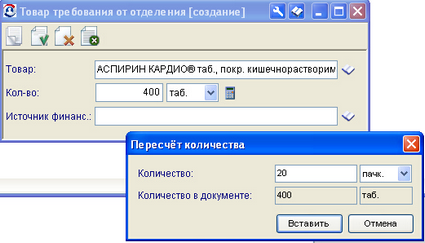
Рисунок 5.3.2. Товар требования от подразделения
|
2.Нажав кнопку Выбрать медикаменты из списка, открыть весь список товаров, принадлежащих выбранной группе, и в поле В этом документе вписать количество каждого требуемого товара (рис. 5.3.3). |
В столбцах, выделенных зеленым цветом, показано количество товара на двух складах, выбранных в документе требования (в примере – "Склад аптеки" и "Склад хирургии").
Если источник финансирования в требовании не задан, его можно выбрать вверху окна (выбор источника финансирования может быть запрещен в зависимости от параметров модуля). При выборе источника в окне отобразится количество товара, которое поступило на склад по данному источнику.
При установке флажка В учетных ед. количество всех товарах отображается в учетных единицах измерения. Соответственно, ввод количества товара также производится в учетных единицах. Изменить единицу измерения можно в столбце Ед. измерения.
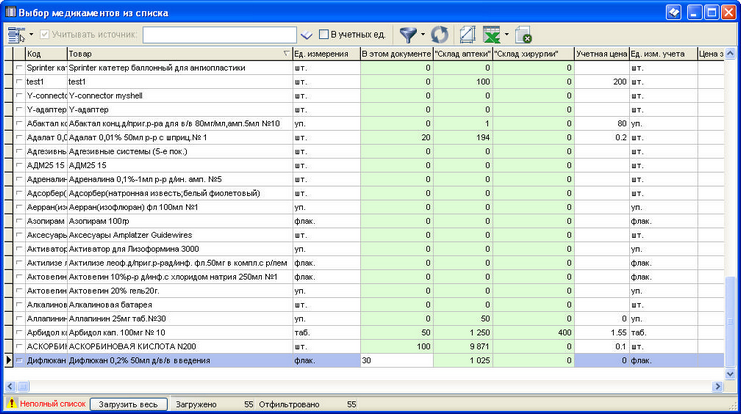
Рисунок 5.3.3. Выбор медикаментов для требования из списка
3. Сформировать требования по минимальным остаткам.
После добавления товара в соответствующих столбцах можно редактировать количество и цену. Также в окне требования возможны следующие действия:
|
·Просмотреть параметры товара (наименование, количество, источник финансирования) (рис. 5.3.2). |
|
·Редактировать эти параметры (рис. 5.3.2). Кроме того, редактировать их можно непосредственно в строке. |
|
·Удалить товар из требования. Для этого нужно выделить курсором строку, товар в которой должен быть удален, и нажать кнопку удаления. |
|
·Распечатать документ. Печатаемая форма выбирается в меню кнопки: При печати документа "Требование накладная М-11" данные берутся следующим образом: oЗатребовано, Ед.измерения — из документа требования; oОтпущено — в единицах измерения, указанных в требовании; oЦена за ед. — рассчитывается по документу перемещения в единицах измерения, указанных в требовании. |
См. далее:
·Формирование требований по минимальным остаткам